
¿Cómo usar el iPhone como control remoto de Apple TV? ¿Has pensado en esta pregunta? Aunque Apple TV tiene sus control remoto físico real, el Siri remote costará $59 y la situación que El control remoto de Apple TV no funciona. Afortunadamente, existe una forma de controlar tu control remoto de Apple TV sin ningún costo: usa tu iPhone como el control remoto de Apple TV. Ahora, exploremos la manera de controlar tu Apple TV sin un control remoto. Además, también puedes aprender cómo usar dispositivos Android para controlar Apple TV a través de una aplicación de control remoto de Apple TV.
Índice de Contenidos
Usar iPhone como control remoto de Apple TV
Cómo controlar el Apple TV con el iPhone? De hecho, tanto el iPhone como el iPad pueden usarse como un control remoto de Apple. Aquí tomamos el iPhone como ejemplo para mostrarte cómo convertir tu iPhone en un control remoto de Apple TV.
Verificar versión de iOS
Para frecuentes Versión de iOS. las actualizaciones, diferentes versiones tienen diferentes modos de operación, por lo que primero deberías verificar tu versión de iOS.
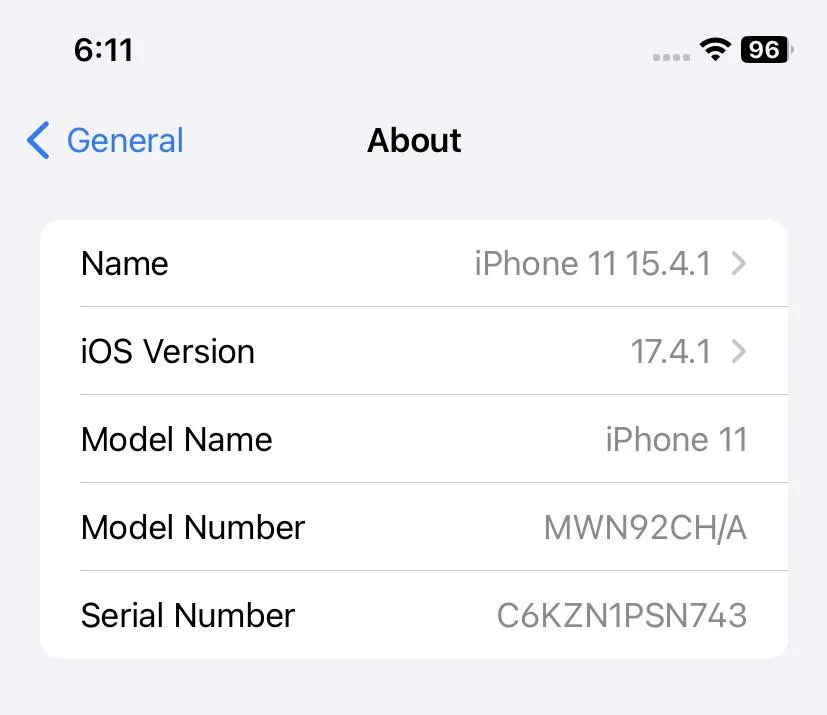
How to find your iOS version:
Passo 1. Open the Configuraciones abra la aplicación y toque General.
Passo 2. Toca el Acerca de en la parte superior de la página General.
Passo 3. Verifique la versión actual de iOS.
Si tienes un iPhone con iOS 12 o posterior, o un iPad con iPadOS 13 o posterior, el Apple TV Remote se activará automáticamente al conectarse con el Apple TV. Sin embargo, si tienes un dispositivo móvil iOS más antiguo, necesitas activar el Apple TV Remote manualmente desde Ajustes.
Añadir el mando a distancia de Apple TV
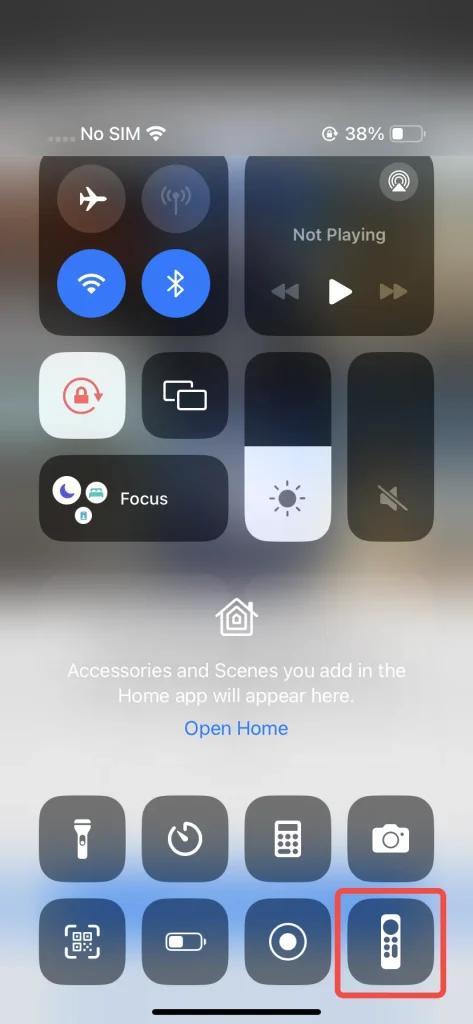
Puedes encontrar la función de Control Remoto de Apple TV en el Centro de Control de tu iPhone. Si no la ves allí, necesitas comenzar por agregarla.
Cómo agregar el control remoto de Apple TV:
Passo 1. Ir a Configuraciones and Centro de Control.
Passo 2. Find the Control Remoto de Apple TV para agregar a tu Centro de Control tocando el botón verde con el signo más.
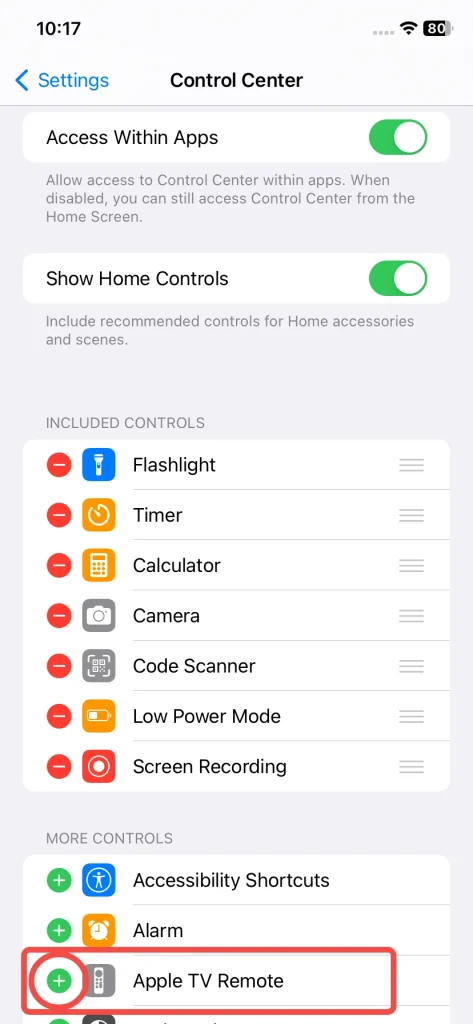
Passo 3. Cuando se haya añadido a los controles incluidos con éxito, el Apple TV Remote será así. Luego podrás encontrarlo en el Centro de Control.
Conectar iPhone al Apple TV

Después de asegurarte de que el Apple TV Remote esté en el Centro de Control, puedes deslizar para abrir el Centro de Control y tocar el ícono para conectar tu Apple TV.
Cómo conectarse a Apple TV:
Passo 1. Open the Centro de Control Deslizando hacia abajo desde la esquina superior derecha de la pantalla. O desliza hacia arriba desde la parte inferior de la pantalla si tu dispositivo móvil iOS es iOS 11 o anterior.
Passo 2. Toca el Control Remoto de Apple TV icon from the Centro de Control Interfaz.

Passo 3. Elige tu Apple TV de la lista y luego ingresa un código de cuatro dígitos que aparece en tu Apple TV en tu iPhone.
Controla tu Apple TV con el iPhone.
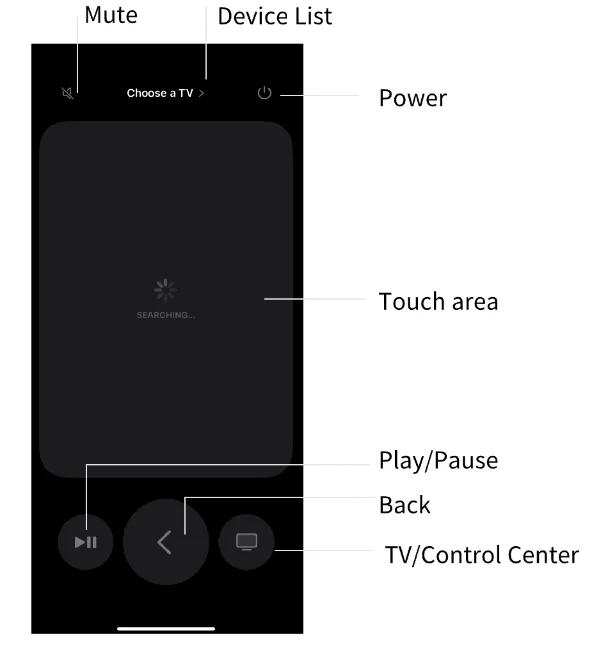
Cuando los pasos anteriores estén terminados, la interfaz conectada se verá así. Puedes usar el iPhone como control remoto de Apple TV para controla tu Apple TVAdemás, refiriéndote a esta imagen de introducción, puedes controlar los botones para transmitir lo que quieras disfrutar.
Utilizar Android como control remoto de Apple TV
Tal vez tú también tengas dispositivos Android o tus familiares usen dispositivos Android, y quieras saber cómo controlar Apple TV a través de dispositivos Android, entonces hay una forma proporcionada.
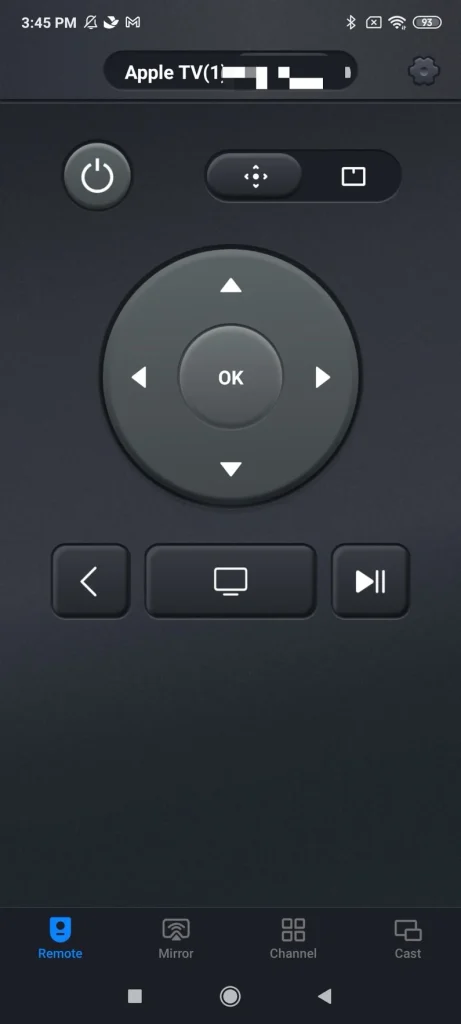
Esta aplicación proporcionado por BoostVision, está diseñado para usuarios de Android que tienen un Apple TV. A través de una conexión inalámbrica, puedes obtener una experiencia de control fluida. Aplicación Universal para el Control Remoto de Apple TV no solo ofrece un panel táctil integrado, sino que proporciona compatibilidad universal con diferentes modelos de Apple TV, incluidos Apple TV HD y Apple TV 4K (1.ª/2.ª/3.ª generación).
Cómo usar la aplicación Universal Apple TV Remote:
Passo 1. Descarga la App de la tienda de aplicaciones e instálala, luego permite sus permisos.
Descargar Control Remoto Universal
Passo 2. Asegúrate de que tu dispositivo Android esté conectado a la misma Wi-Fi que el Apple TV, luego busca tu Apple TV en la lista de dispositivos para conectarte.
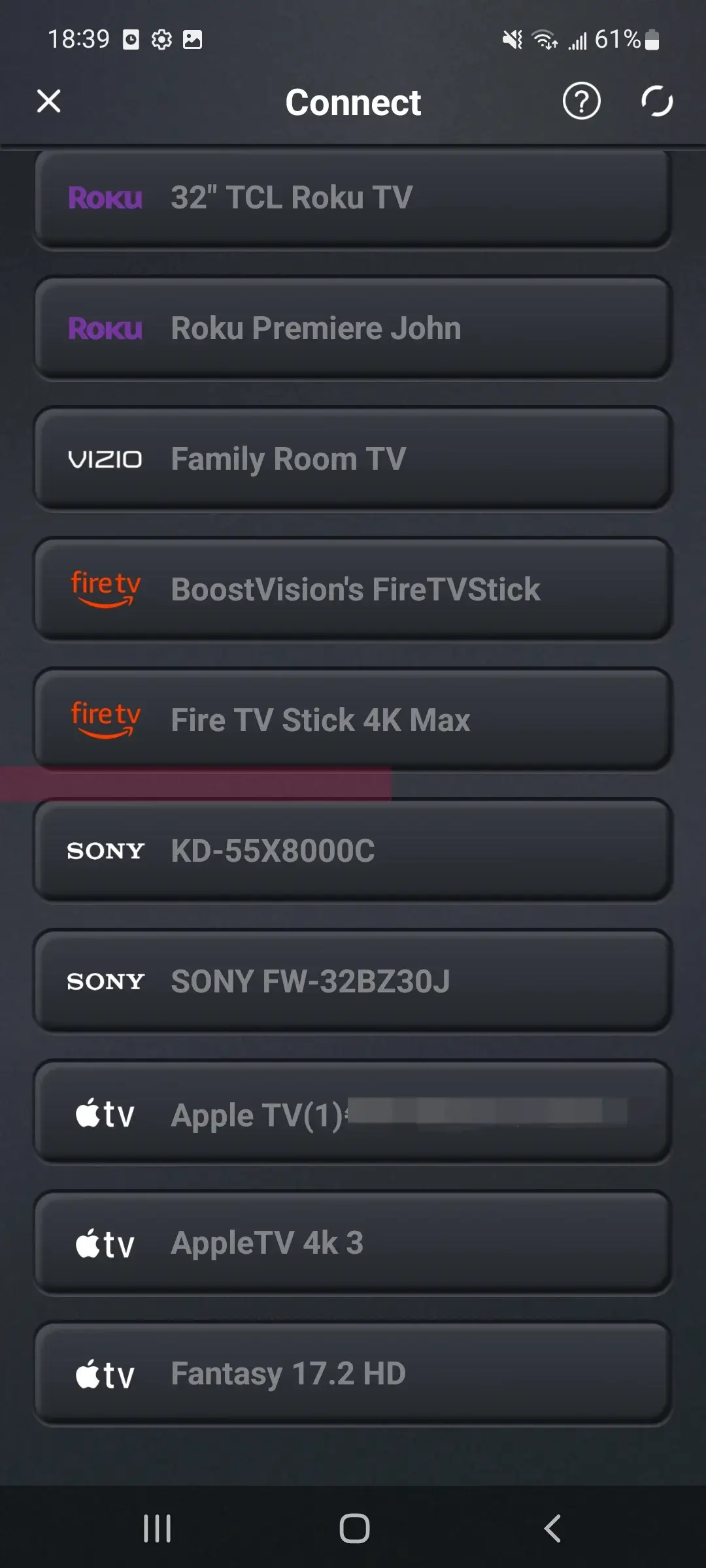
Passo 3. Cuando los pasos anteriores estén terminados, ¡significa que el control remoto del televisor está listo para usar!
To resumir
No es difícil usar el iPhone como control remoto de Apple TV, ¿verdad? Desde la publicación, también hay una forma para que los usuarios de Android controlen el control remoto de Apple TV sin un control remoto físico real. Mientras tanto, un control remoto virtual puede ayudarte cuando el control remoto físico podría no funcionar a veces o no puedes encontrarlo. En consecuencia, no importa qué sistema operativo uses, el control remoto virtual es una forma maravillosa de controlar tu control remoto de Apple TV. Esperando que este blog pueda crear una experiencia visual más fácil de usar para ti.
Cómo usar el iPhone como control remoto de Apple TV FAQ
P: ¿Cómo controlo mi Apple TV sin el control remoto?
Además del control remoto físico, puedes controlar el Apple TV a través de controles remotos virtuales. Si eres usuario de un dispositivo móvil iOS, se proporciona la función de Control Remoto de Apple TV en el Centro de Control. Si eres usuario de un dispositivo móvil Android, se proporciona la aplicación Apple TV Remote desarrollada por BoostVision.
P: ¿Por qué no funciona mi control remoto de Apple TV?
El problema siempre involucra el control remoto sin energía o que la versión de tu control remoto es antigua, por lo que se supone que debes cargar tu control remoto durante 30 minutos o actualizar tu control remoto y luego intentarlo nuevamente.
Si el control remoto aún no funciona, intente reiniciarlo presionando simultáneamente el botón TV/Centro de Control y el botón de Bajar Volumen hasta que la luz de estado en el Apple TV se apague y se encienda de nuevo. Luego suelte estos botones y espere una notificación de Conexión Perdida para reiniciar su control remoto.
O intenta reparar tu control remoto para el Apple TV. Apunta tu control remoto hacia el Apple TV y presiona el botón de Menú/Atrás y el botón de Subir Volumen para reparar.








